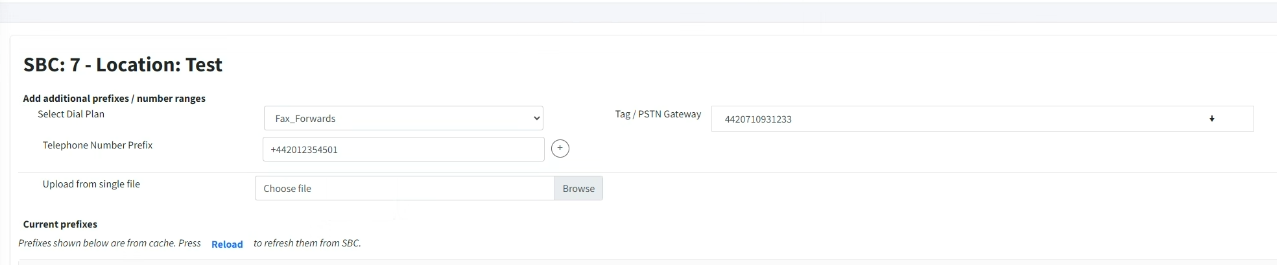CIC Live-Portal
Benutzerhandbuch
Startseite > Auftragsverwaltung > CIC Live Portal - Benutzerhandbuch
 Verbinden mit diese Seite mit Ihren Microsoft-Anmeldedaten.
Verbinden mit diese Seite mit Ihren Microsoft-Anmeldedaten.
Hier finden Sie alle notwendigen Informationen zur effektiven Nutzung dieses Portals.
Das Dashboard ist die Hauptseite, auf der Sie einen Überblick über den Status der Sprachplattform erhalten.
So können Sie schnell die Anzahl der Anrufe in den letzten 24 Stunden und die Qualität der Anrufe sehen.
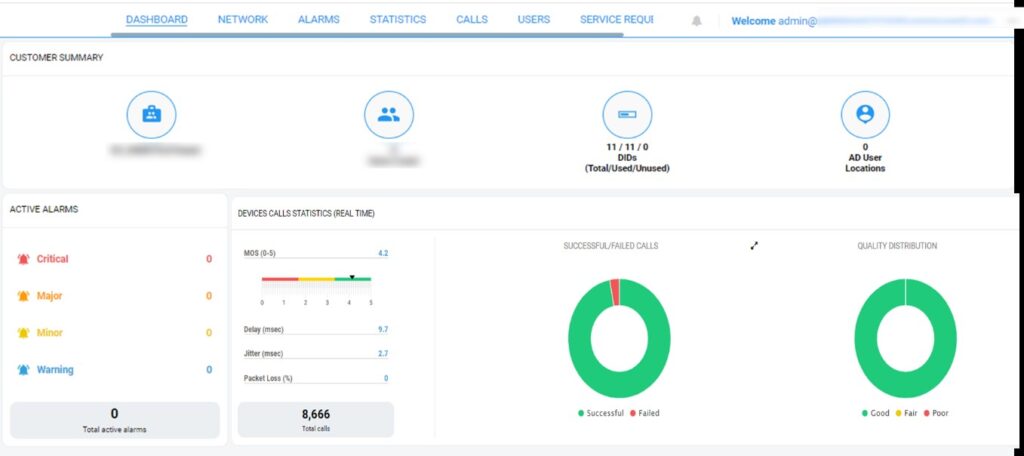
Verwenden Sie das obere Menü zum Navigieren durch die Seiten.
![]()
Hier können Sie fkönnen Sie die Liste der Alarme in Bezug auf die Verfügbarkeit von Lizenzen oder Plattformen einsehen.
Mehrere Unter-Seiten sind in diesem Abschnitt verfügbar

a. Auf der Seite "Anbieterseite
In diesem Abschnitt finden Sie ein Diagramm mit der Anzahl der Anrufe, den erfolgreichen Anrufen und den Qualitätsberichten.
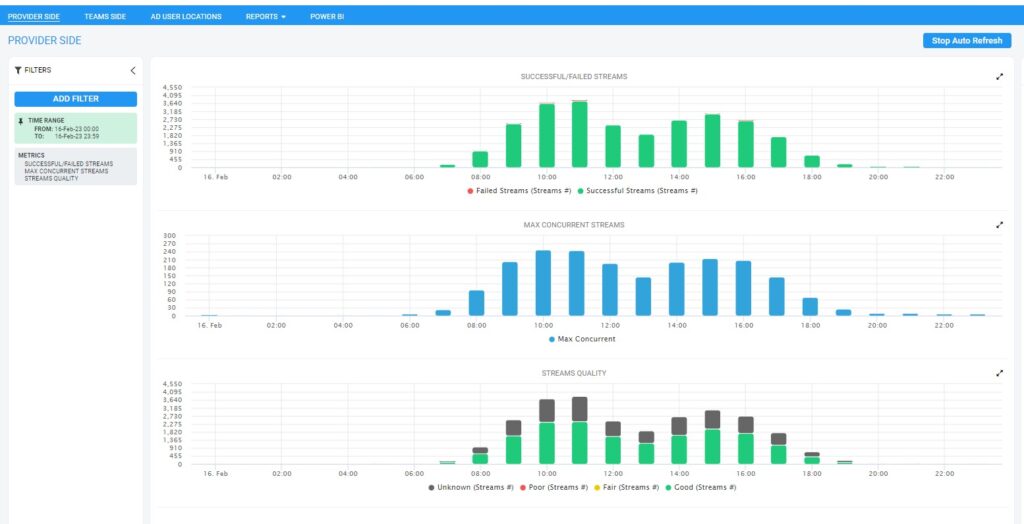
Wenn Sie auf einen der Balken klicken, wird die Liste der Anrufe zu diesem Zeitpunkt/Tag angezeigt, mit einem detaillierten Bericht über jeden Anruf pro Benutzer und die genaue Uhrzeit.
Verwenden Sie die Datumsfilter, die auf der linken Seite zur Verfügung stehen, und wählen Sie pro Tag, Monat oder einen bestimmten Zeitraum.
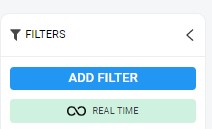
b. Berichte
Mehrere vordefinierte Berichte sind im Portal verfügbar. Es ist möglich, sie sofort auszuführen. Wählen Sie dazu den gewünschten Bericht aus und klicken Sie auf die obere blaue Schaltfläche "RUN".
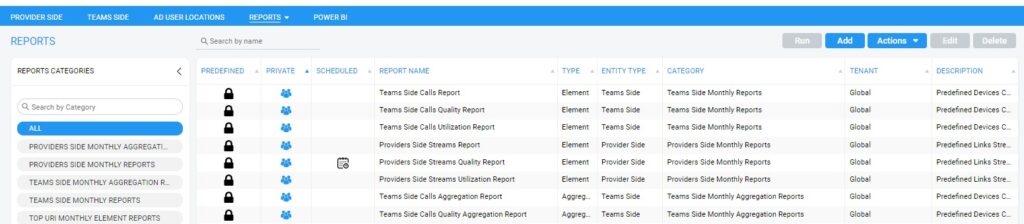
Nach der Ausführung des Berichts können Sie ihn im PDF- oder CVS-Format herunterladen.
c. PowerBI
Wenn der Benutzer ein PowerBI-Konto hat, können die Berichte auch beliebige externe Berichte integrieren, indem er auf die Schaltfläche "Hinzufügen" oben rechts klickt.
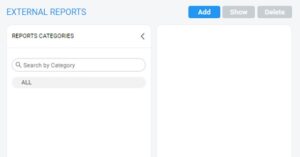
Und geben Sie alle Informationen zu Ihrem Bericht in das Popup-Fenster
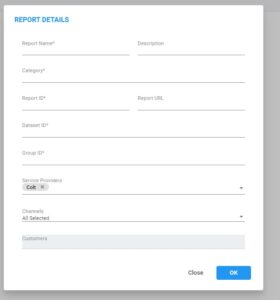
Hier finden Sie eine Liste der Anrufe, die innerhalb eines bestimmten Zeitraums getätigt wurden.
In dieser Tabelle wird sie angezeigt:
- Anrufer: anrufender Benutzer
- Callee: Angerufene Nummer
- Datumsstempel: Start- und Endzeit des Anrufs
- Dauer: die Dauer des Anrufs (Minuten und Sekunden)
- Beendigungsgrund: Grund für die Beendigung des Anrufs (normal, besetzt, angerufene Nummer nicht vergeben, ungültiges Nummernformat, Anruf abgewiesen ....)
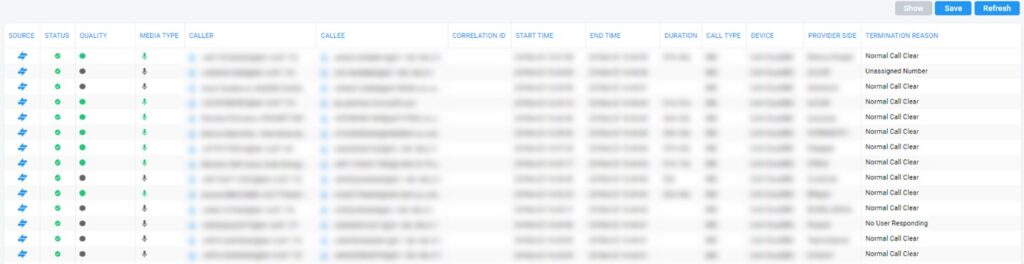
Klicken Sie auf der Registerkarte "Benutzer" auf "Direct Routing-Kunde bearbeiten".
Es öffnet sich eine neue Registerkarte mit der Liste der Benutzer in Ihrem Mieter
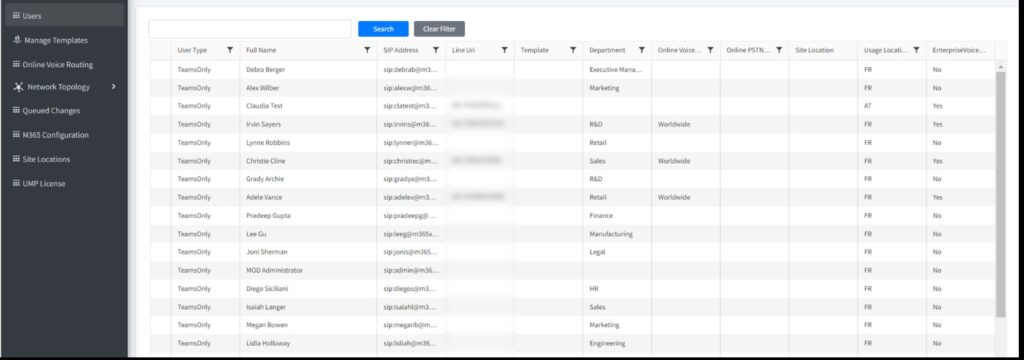
Es wird möglich sein, Telefonnummern von dieser Seite aus zuzuweisen
a. Verwaltung einzelner Benutzer
Rechts-klicken Sie auf den Benutzer, um ihm a Telefonnummer zuweisen zu können.
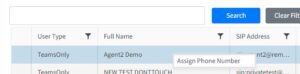
Sie können die Benutzertelefonnummer und die Online-Sprachrouting-Richtlinie hinzufügen oder ändern.
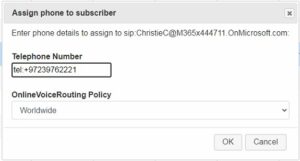
b. Freigabe von Benutzern aus der Datei
Um den Benutzern den Zugang zum Dienst aus der Datei zu ermöglichen, benötigen Sie:
- So erstellen Sie eine Vorlage
- So erstellen Sie die Datei der Benutzer
- So laden Sie die Datei von der Seite Vorlage
Erstellen Sie eine Vorlage:
- Gehen Sie zur Seite Vorlage verwalten und klicken Sie auf Erstellen.
- Geben Sie der Vorlage einen Namen
- Richtlinie hinzufügen und die Onlinevoicerouting-Richtlinie hinzufügen
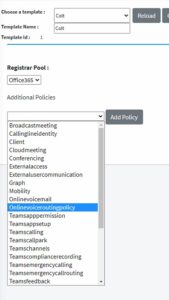
- Wählen Sie die Option 'Weltweit'.
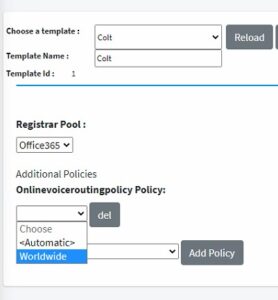
- Aktivieren Sie das Kontrollkästchen "Enable" unter Enable Enterprise Voice
- Unter "Nummer zuweisen von" wählen Sie aus Datei
- Klicken Sie auf "Alle Änderungen einreichen", um die Vorlage zu speichern.
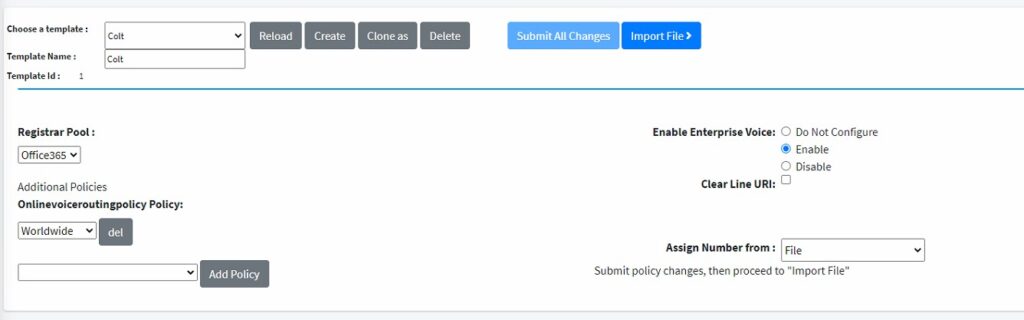
Erstellen Sie die Datei der Benutzer
Die Datei sollte eine csv-Datei mit folgendem Format sein:

c. Laden Sie die Datei von der Seite Vorlage
Klicken Sie auf "Datei importieren" und dann auf "CSV importieren", wählen Sie die von Ihnen erstellte Datei und importieren Sie sie.
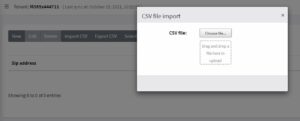
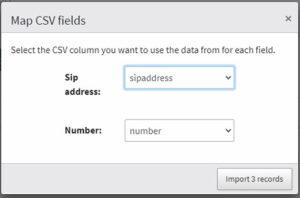
Stellen Sie sicher, dass keine Fehler vorhanden sind
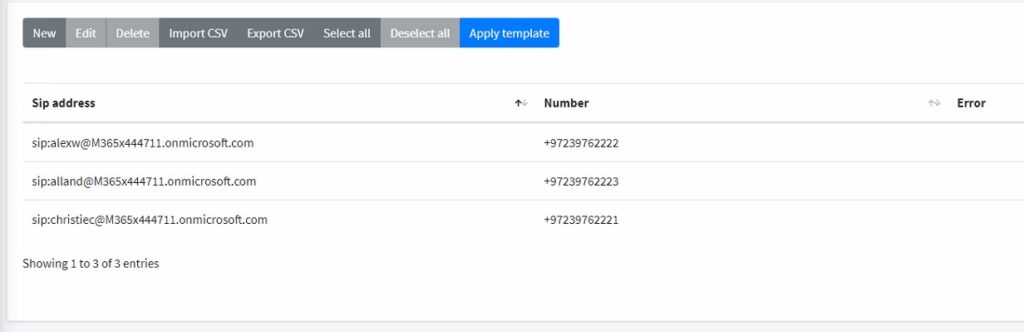
Klicken Sie auf 'Vorlage anwenden'.
AUDIOCODES LIVE fügt die auszuführenden Befehle in eine Warteschlange ein, die unter 'Queued Changes' angezeigt werden kann und die Änderungen und deren Status anzeigt.
d. Protokoll der Änderungen
Alle Änderungen, die am Benutzer vorgenommen werden, was die Zuweisung von Nummern und Sprachrichtlinien betrifft, sind auf der Registerkarte Warteschlangenänderungen zu finden.
Nützlich, um Änderungen zu überprüfen und festzustellen, ob die Änderungen erfolgreich waren
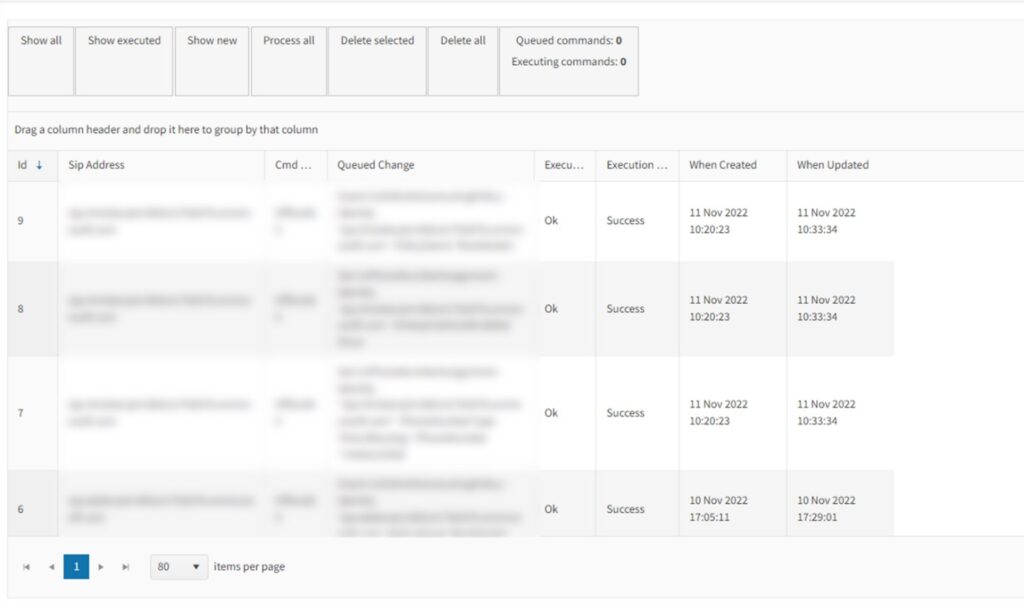
Liste der in der Plattform konfigurierten Benutzer.
Auf dieser Seite können Sie die blauen Knöpfe oben rechts verwenden, um:
![]()
Anzeigen: Zeigt die Details der zugewiesenen Nummer, die Kontaktdaten und die zuletzt getätigten Anrufe an.
Kunde bearbeitenKunden bearbeiten: Wenn Sie auf Kunden bearbeiten klicken, werden Sie zu einer Liste mit all Ihren Benutzern weitergeleitet (weitere Informationen finden Sie unter "Konfiguration der Benutzer").
- Navigieren im Portal
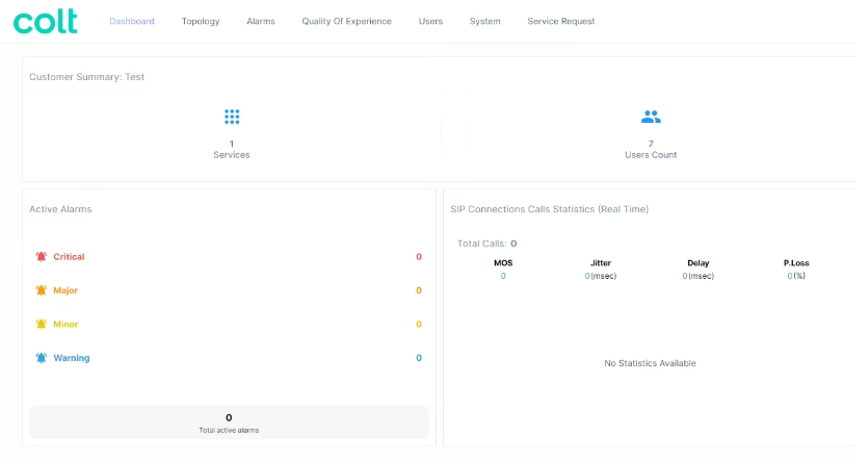
2. Pressedienste
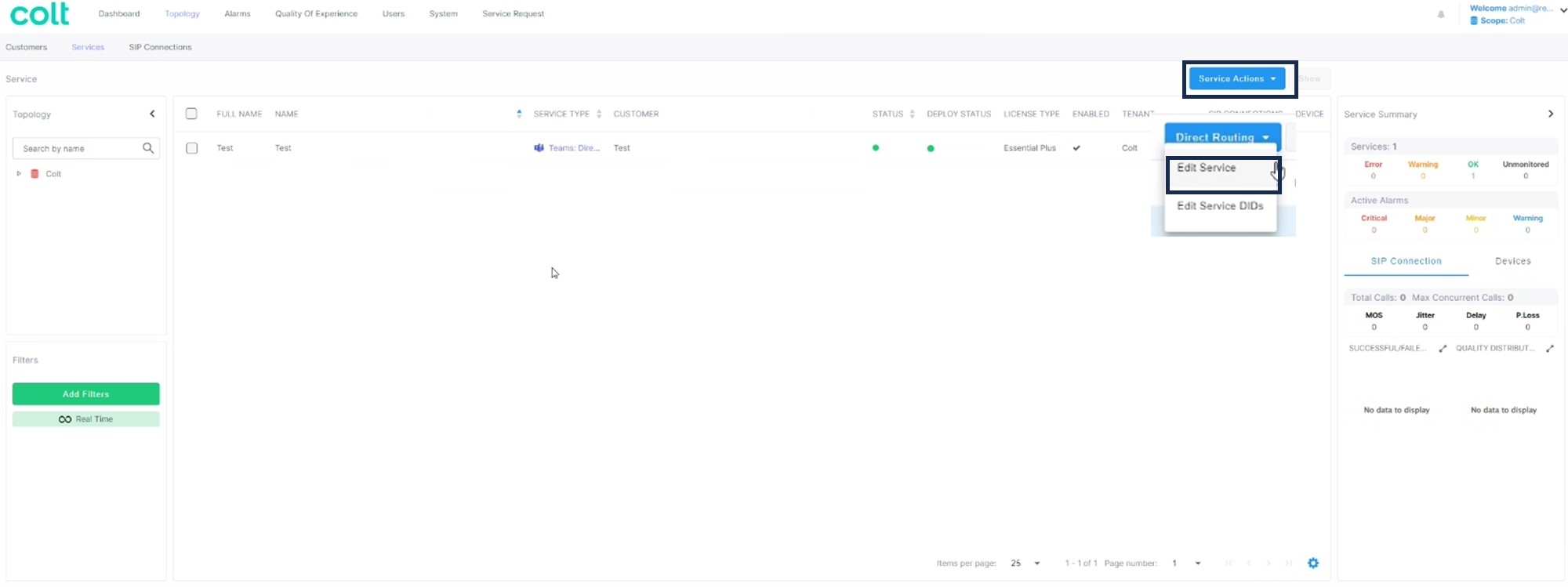
3. Wenn sich die neue Seite öffnet, wählen Sie bitte "Standort" aus dem linken Menü.
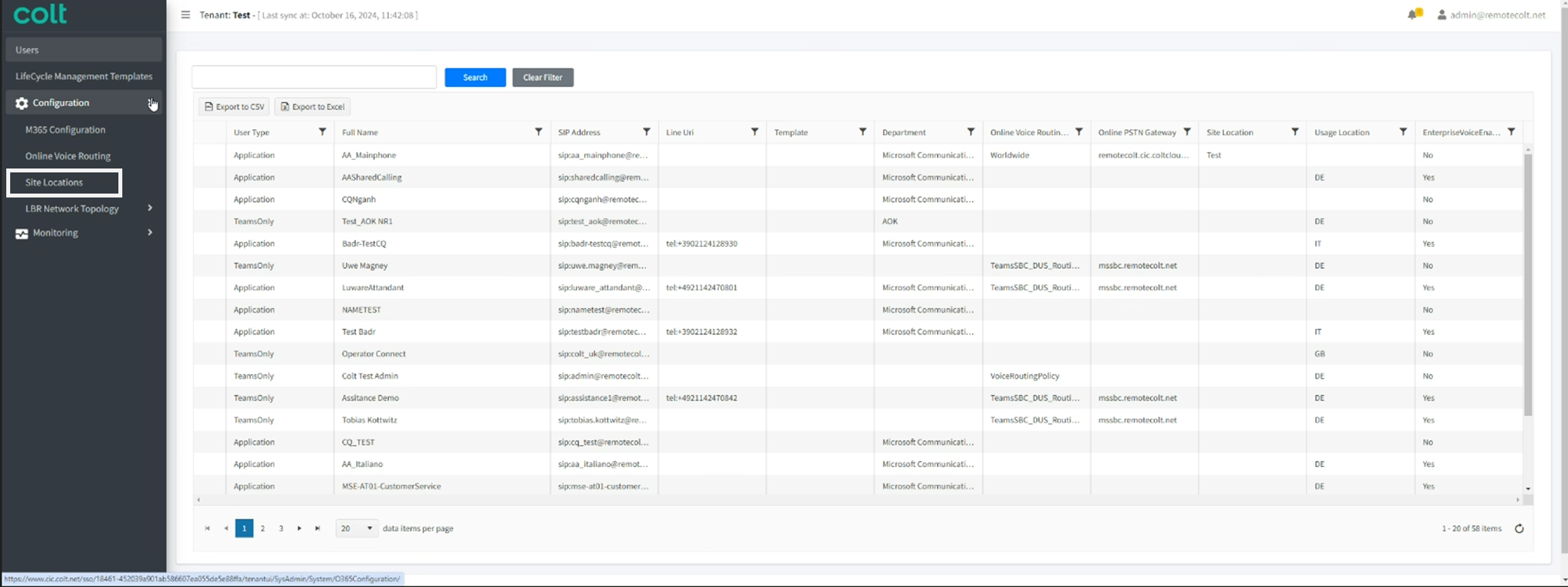
4. Wählen Sie den Wählplan, wählen Sie
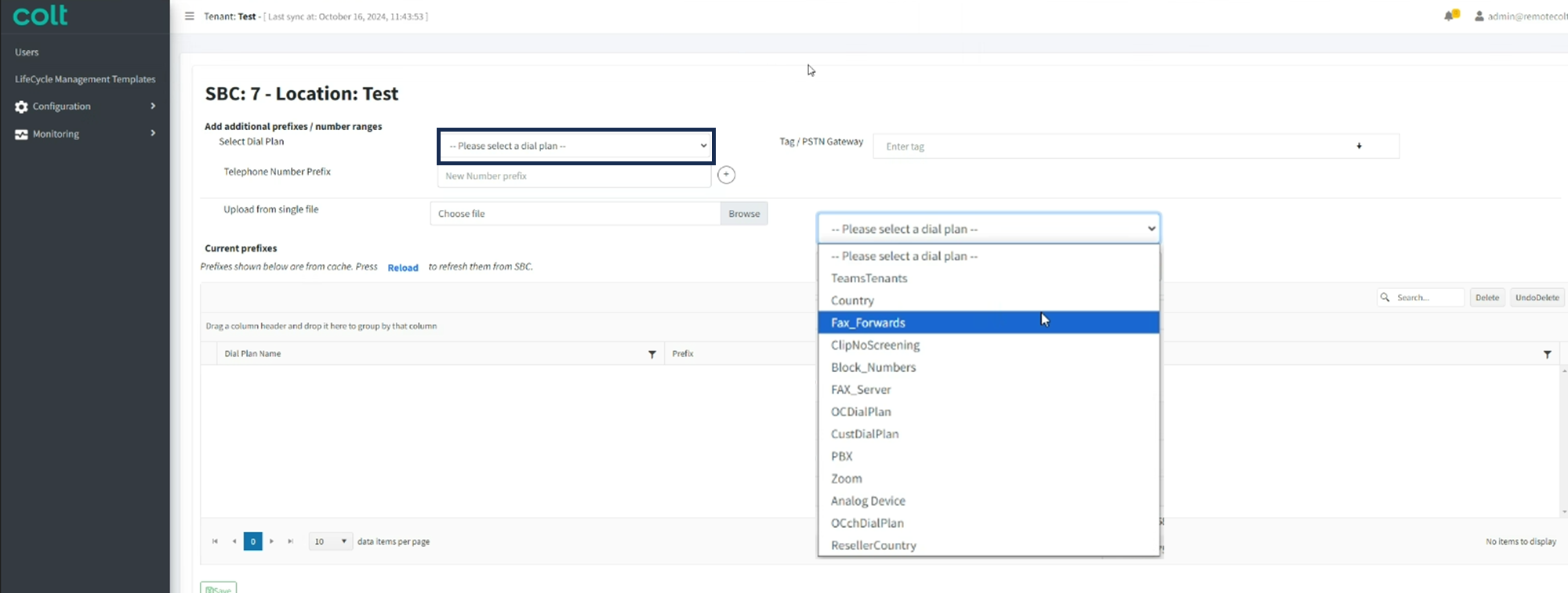
Geben Sie in das Feld "Rufnummernpräfix" die weiterzuleitende Nummer im E.164-Format ein, wobei der internationalen Vorwahl ein "+" vorangestellt werden muss.
Geben Sie in das Feld "PSTN Gateway" die Zielnummer ein (Weiterleitung an) - diese Nummer sollte ohne "+" sein,